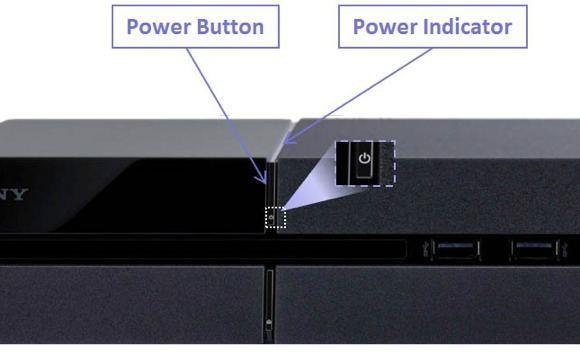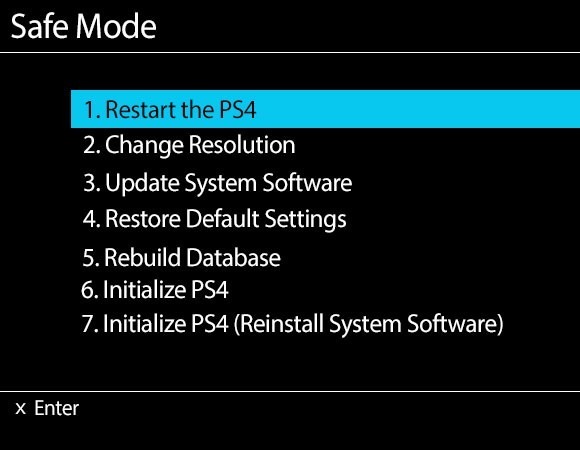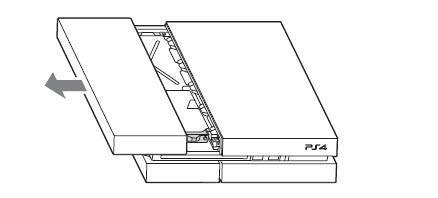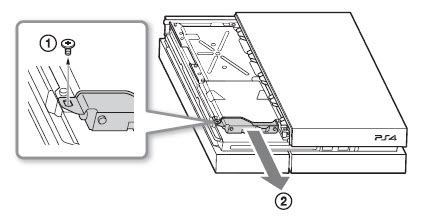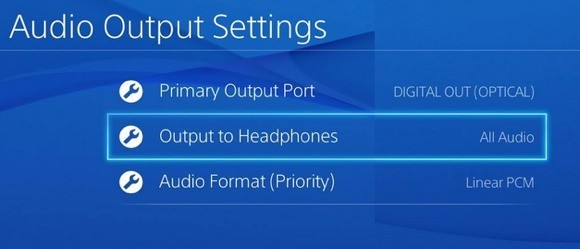متاسفانه، اگر شما در حال خواندن این صفحه هستید، احتمالا با سیستم Playstation 4 شما مشکلی دارید. همانطور که با هر سخت افزار جدید، همیشه وجود دارد kinks که باید ساخته شود. خوشبختانه PS4 دارای حالت ساخته شده در حالت ایمن است که به شما اجازه می دهد تا سیستم خود را امتحان کنید و سیستم خود را تعمیر کنید.
جالب است این موضوع این است که سونی یک گزینه حالت امن در PS4 قرار داده اما مایکروسافت گزینه قابل مقایسه برای ایکس باکس یکی، حتی اگر همه در حالت امن از ویندوز می دانند. شما می توانید ایکس باکس یکی را در یک حالت با وضوح پایین بوت کنید، اما در مورد آن است.
راه اندازی PS4 به حالت ایمن
برای راه اندازی PS4 خود را به حالت امن، فقط مراحل زیر را دنبال کنید:
1 PS4 خود را با فشار دادن دکمه قدرت در جلو خاموش کنید.
2. ممکن است چند ثانیه طول بکشد تا آن را کاملا خاموش کند. حالا دوباره دکمه قدرت را فشار دهید، اما این بار آن را نگه دارید. شما یک بوق را در مطبوعات اولیه بشنوید و هفت ثانیه بعد بوق دیگری را بشنوید.
شما می توانید دکمه قدرت را پس از شنیدن صدای دوم پخش کنید. پس از چک کردن، کنترلر DualShock خود را با استفاده از کابل USB ارائه شده به سیستم وصل کنید و دکمه PSرا فشار دهید.
صفحه نمایش حالت ایمن باید در این مرحله ظاهر شود، اگر شما همه چیز را به درستی انجام دادید و شما باید گزینه های زیر را ببینید:
از طریق گزینه های مختلف بروید تا ببینید چه کار می کنند و چه اطلاعاتی در سیستم شما تاثیر می گذارد. / p>
1. PS4 را راه اندازی مجدد کنید- مانند راه اندازی مجدد کامپیوتر شما، این بازی PS4 را در حالت عادی راه اندازی مجدد میکند. خاموش کردن PS4 خود و تبدیل آن به حالت اولیه همانند راه اندازی مجدد است، بنابراین اگر این مشکل شما را حل نکند، اجازه دهید حرکت کنیم.
2. تغییر رزولوشن- این مفید است اگر شما PS4 خود را به یک مانیتور قدیمی که از رزولوشن بالا پشتیبانی نمی کند و شما با یک صفحه خالی یا سیاه ظاهر می شود مفید است. انتخاب این گزینه PS4 را با وضوح 480 پیکسلی راه اندازی خواهد کرد.
3. به روز رسانی نرم افزار سیستم- شما می توانید از این گزینه برای به روز رسانی نرم افزار PS4 از طریق اینترنت، USB یا دیسک استفاده کنید.
4. بازگردانی تنظیمات پیش فرض- این تنظیمات Playstation 4 را به تنظیمات پیش فرض کارخانه تنظیم می کند. با توجه به وب سایت سونی، به نظر می رسد که این گزینه داده های کاربر شما را حذف نخواهد کرد، بلکه تنظیمات را به پیش فرض های خود تنظیم مجدد می کند. این شامل تاریخ و زمان، تنظیمات شبکه، تنظیمات ویدئو / صفحه نمایش، تنظیمات صوتی، تنظیمات پخش ویدئو و غیره می شود. سیستم عامل سیستم را کاهش نخواهد داد.
5. بازسازی پایگاه داده- این پایگاه داده فعلی را حذف می کند، یک پایگاه داده جدید ایجاد می کند و تمامی محتویات سیستم را اسکن می کند. اگر پایگاه داده فاسد شده باشد، این باید مشکل را حل کند
6. شروع PS4- این دو گزینه به طور کامل بازنشانی PS4 خود را به یک صفحه تمیز. این گزینه همه چیز را حذف می کند به جز سیستم عامل سیستم. این به این معنی است که شما می توانید آن را به عقب برگردانید و با نام تجاری جدید شروع به کار کنید.
7. شروع PS4 (نصب مجدد سیستم نرم افزار)- این گزینه همانند 6 است، اما سیستم نرم افزار را نیز حذف می کند. شما اساسا با یک هارد دیسک خالی شروع می کنید. این گزینه واقعا مورد استفاده قرار می گیرد اگر شما می خواهید دیسک سخت PS4 را جایگزین کنید با یک سریعتر یا بزرگتر. به طور پیشفرض این درایو 500 گیگابایتی 7400 RPM است. پس از قرار دادن درایو جدید، از این گزینه استفاده کنید و نرم افزار سیستم را بر روی یک کارت USB از کامپیوتر خود دانلود کنید. پلاگین آن را وارد کنید و سیستم عامل را مجددا نصب کنید.
سایر مشکلات با PS4 شما ممکن است مشکلات سخت افزار واقعی را نشان دهند. به عنوان مثال، چراغ آبی چشمک زن و مسائل نور چشمک زدن توسط بسیاری از کاربران PS4 دیده می شود.
عیب یابی PS4 چشمک زدن به نور آبی
اگر PS4 شما به طور صحیح روشن نمی شود و یا به طور تصادفی خاموش می شود و می شود به جای تبدیل سفید به یک نور آبی چشمک زدن گیر کرده و سپس می توانید یک قطعه سخت افزاری را تجربه کنید. در اینجا چند مورد از مواردی که می توانید امتحان کنید عبارتند از:
1. آداپتور برق و پورت قدرت در پشت PS4 را بررسی کنید. اطمینان حاصل کنید که هیچ چیز به طور قابل توجهی آسیب دیده یا خم نشده است. شما حتی می توانید یک سیم برق را از PS3 در PS4 استفاده کنید.
2. مسئله دوم که می تواند مشکل نور آبی را به وجود آورد، اگر فضای خالی هارد دیسک به درستی وصل نشده باشد یا شل شود. شما باید کنسول را خاموش کنید، هر کابل را جدا کنید و سپس پوشش خمیدگی HDD را در جهت نشان دادن فلش فشار دهید.
ظاهرا یک پیچ است که همه چیز را پایین نگه می دارد، بنابراین اگر آن شل است، پس هارد دیسک ممکن است به درستی متصل نیست.
3. شما می توانید این پیچ را خارج کنید و هارد را خارج کنید و آن را دوباره ببندید. در نهایت، این می تواند مشکل با خروجی HDMI خروجی و یا یک مسئله سازگاری تلویزیون. کابل HDMI را بردارید و اطمینان حاصل کنید که هیچ آسیبی به پورت PS4 نرسیده است. در صورت امکان یک کابل HDMI دیگر را امتحان کنید.
منبع تصویر: playstation.com
شما همچنین باید سیستم را به یک تلویزیون دیگر وصل کنید تا ببیند آیا مشکل حل می شود. PS4 چشمک زدن نور قرمز
اگر یک نور قرمز چشمک زدن به جای نور سفید معمولی دریافت کنید، این نشان می دهد که PS4 بیش از حد گرم است. سیستم جریان هوای کافی را دریافت نمی کند و یا در مکان فعلی به سادگی خیلی گرم است.
یکی دیگر از چیزهایی که می توانید امتحان کنید این است که آن را به جای درست کردن آن، درست نگه دارید. به نظر می رسد ایکس باکس یکی از مشکلات این بدبختی را که در Xbox 360 داشت، ثابت کرد اما هنوز در PS4 ریشه کن نشده است.
مسائل مربوط به بروزرسانی نرم افزار PS4
اگر سعی می کنید PS4 سیستم نرم افزاری و چیزی اشتباه است، تقریبا تنها گزینه شما این است که همه چیز را پاک کنید و از ابتدا شروع کنید. اگر شما یک بروز رسانی نصب کردید، اما PS4 را راه اندازی مجدد کنید و از شما خواسته می شود که همان آپدیت را دوباره نصب کنید مانند آن که اولین بار نصب نشد، باید PS4 را دوباره فعال کنید.
شما می توانید این کار را با رفتن به حالت امن، انتخاب گزینه 4 و سپس زمانی که کنسول دوباره راه اندازی شود، گزینه 6 را انتخاب کنید. مجددا باید آن را دوباره تنظیم کنید.
مشکلات صوتی PS4
یکی از مهمترین مشکلات PS4 با خروجی صوتی است. PS4 می تواند صدا را در فرمت دیجیتال یا نوری پخش کند. به طور پیشفرض، به طور خودکار صدا را براساس اتصالات به طور خودکار شناسایی و بهینه سازی می کند. اگر شما یک کابل HDMI متصل دارید، صدا توسط HDMI ارسال می شود.
اولین مسئله این است که اگر شما PS4 خود را به یک اتصال متصل نکنید، هیچ مشکلی نخواهید داشت. دستگاه با استفاده از HDMI که از HDCP پشتیبانی نمی کند (High-bandwidth Protection of Digital Content Protection). در واقع، اگر آن را پشتیبانی نمی کند، شما صوتی یا ویدئویی دریافت نمی کنید، بنابراین اگر شما از طریق گیرنده می توانید اتصال به دستگاه دیگری یا به طور مستقیم به تلویزیون خود را.
در مرحله دوم، شما ممکن است نیاز به تغییر تنظیمات خروجی صوتی.تنظیمات خروجی صدارا صدا و صفحهبروید
اطمینان خروجی به هدفون ها به رنگ قهوه ای است و سعی کنید تغییرات پورت خروجی اولیهبین دیجیتال خروجی (نوری) و HDMI را تغییر دهید. اگر تقسیم کننده صوتی دارید و کانال مرکزی شما صدای خروجی نداشته باشد، باید خروجی را به Digital Out (Optical)تنظیم کنید، DDS5.1، ACC و DTS5.1 را بردارید و سپس <قوی>Linear PCMدر فرمت صوتی.
در حال پخش فیلم ای که DTS5.1 یا DDS 5.1 را پشتیبانی می کند، خروجی Stereo Linear PCM را تشخیص می دهد. برای حل این مشکل، هنگام پخش دیسک، تنظیماتباید تنظیماترا فشار دهید و Bitstream (Direct)را در فرمت صوتی.
انسداد کنسول PS4
اگر کنسول PS4 شما خیلی زیاد نشود، چند چیز وجود دارد که می توانید انجام دهید. اولا، شما باید هر گونه به روز رسانی در نرم افزار سیستم را در اسرع وقت از شبکه پلی استیشن دانلود کنید.
اگر در هنگام تلاش برای دانلود خود به روزرسانی خود را از دست می دهید، شما باید آنها را مستقیما از وب سایت سونی، آنها را به یک درایو USB کپی کرده و آنها را به طور مستقیم با اتصال درایو USB به کنسول خود نصب کنید. این کمی فرآیند خسته کننده است، اما امیدوارم هنگامی که شما آخرین نسخه سیستم نرم افزار را اجرا می کنید، مجبور نیستید دوباره آن را به صورت دستی انجام دهید.
اگر مشکلی با خود داشته باشید PS4، یک نظر را اینجا بنویسید و سعی خواهیم کرد که کمک کنیم. لذت ببرید!